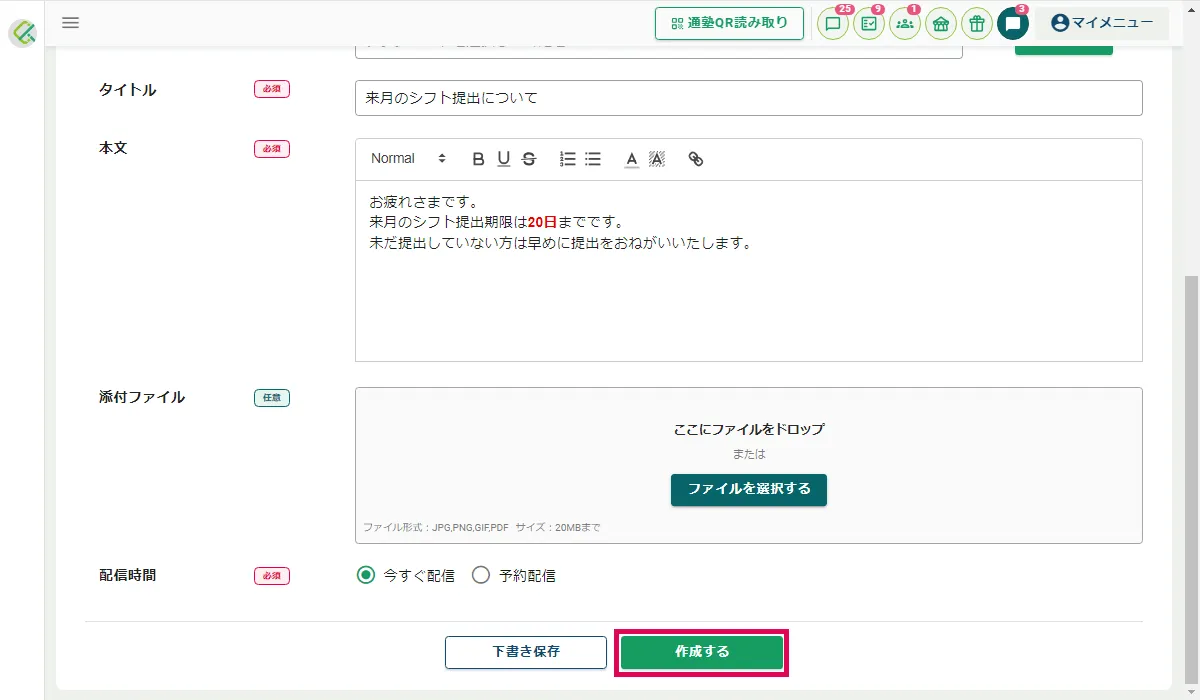講師にお知らせを配信する方法
講師にお知らせを配信する方法を説明します。
1.新規作成画面を表示
サイドメニュー「講師管理」>「講師お知らせ」>「新規作成」をクリックし「講師お知らせ作成画面」を表示します。
2.配信対象を選択
ログインしている校舎に所属している講師全員に配信する場合は「○○に一斉配信」を選択します。
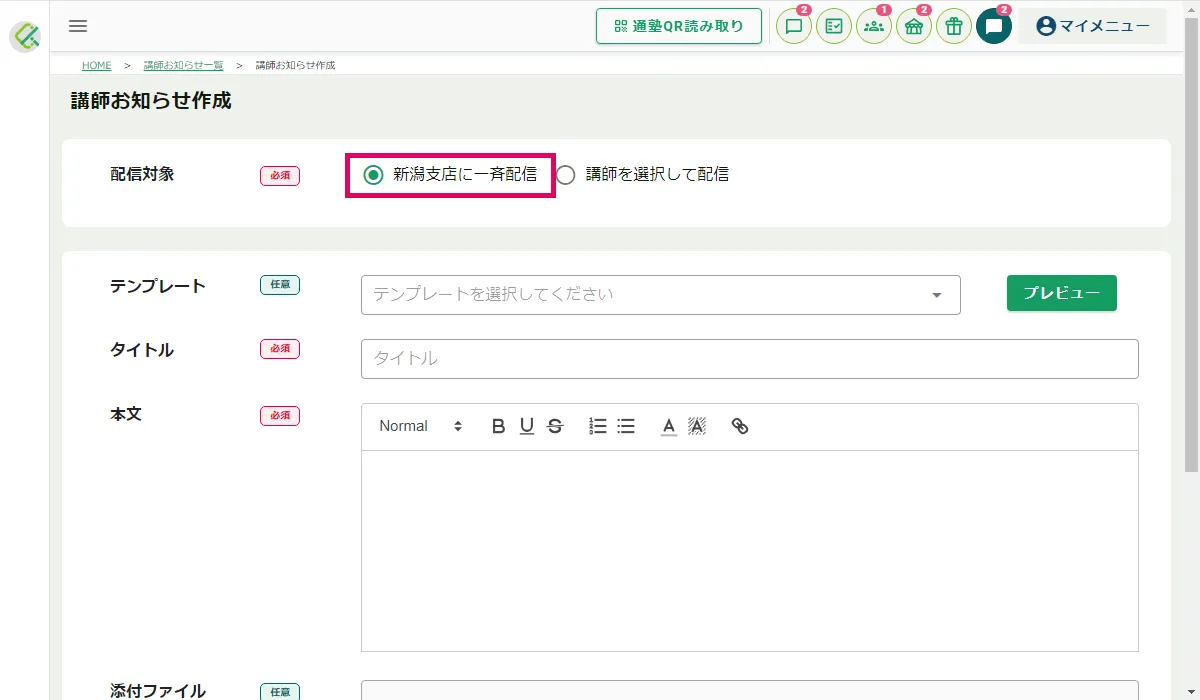
特定の講師に配信するには「講師を選択して配信」を選択し、以下の手順で講師を選択します。
①「配信先選択」をクリックします。
②お知らせを配信したい講師にチェックを入れます。
③「確定」をクリックします。
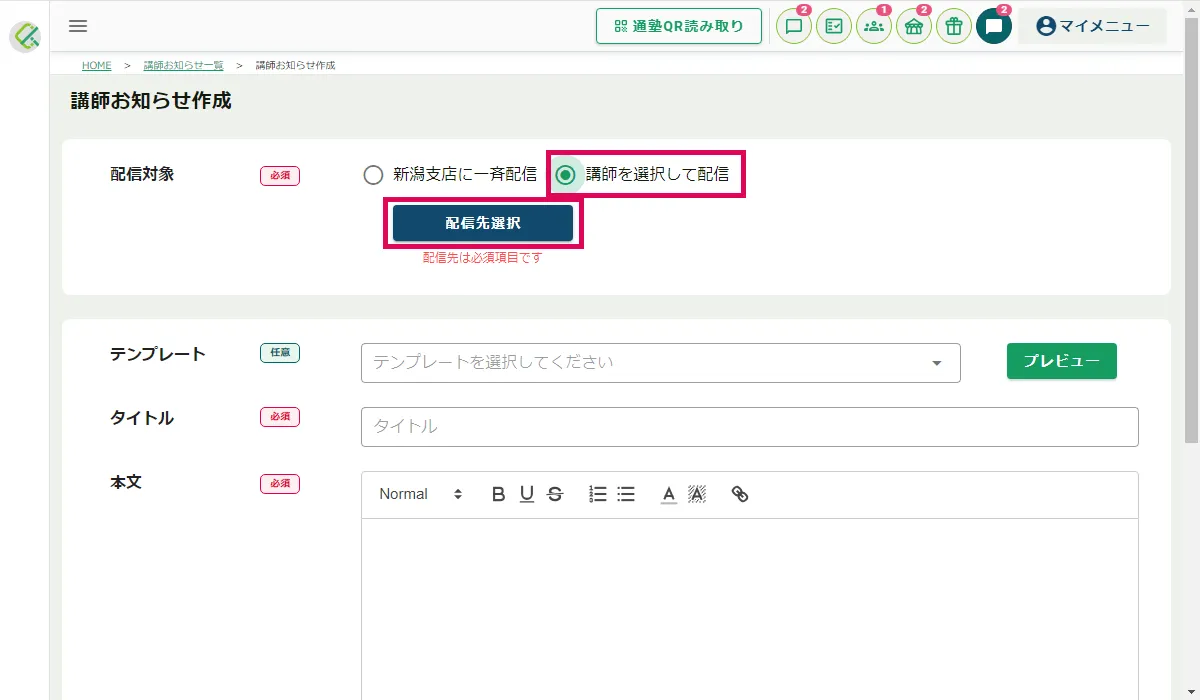
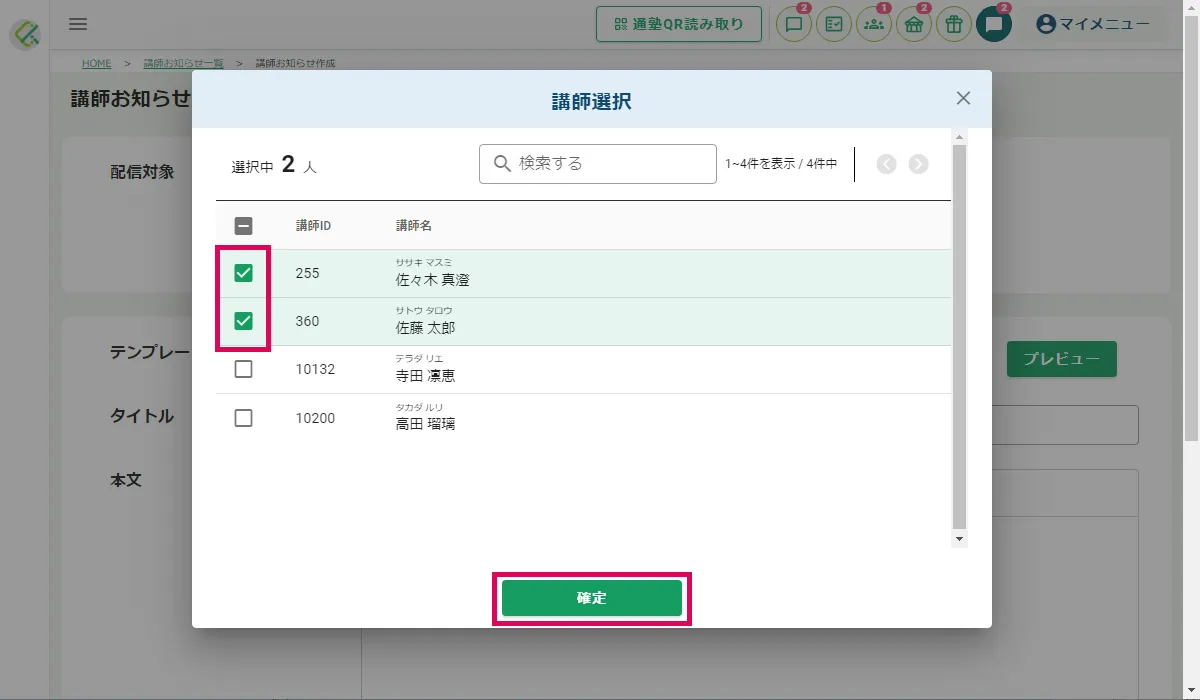
3.タイトル、本文を入力
①お知らせのタイトルを入力します。
②お知らせの本文を入力します。
③文字の装飾やリンクの設定ができます。(詳しい操作方法はこちら)
④「プレビュー」をクリックすると、スクパスティーチャーアプリでどのように表示されるかが確認できます。
⑤画像やPDFファイルを添付できます。
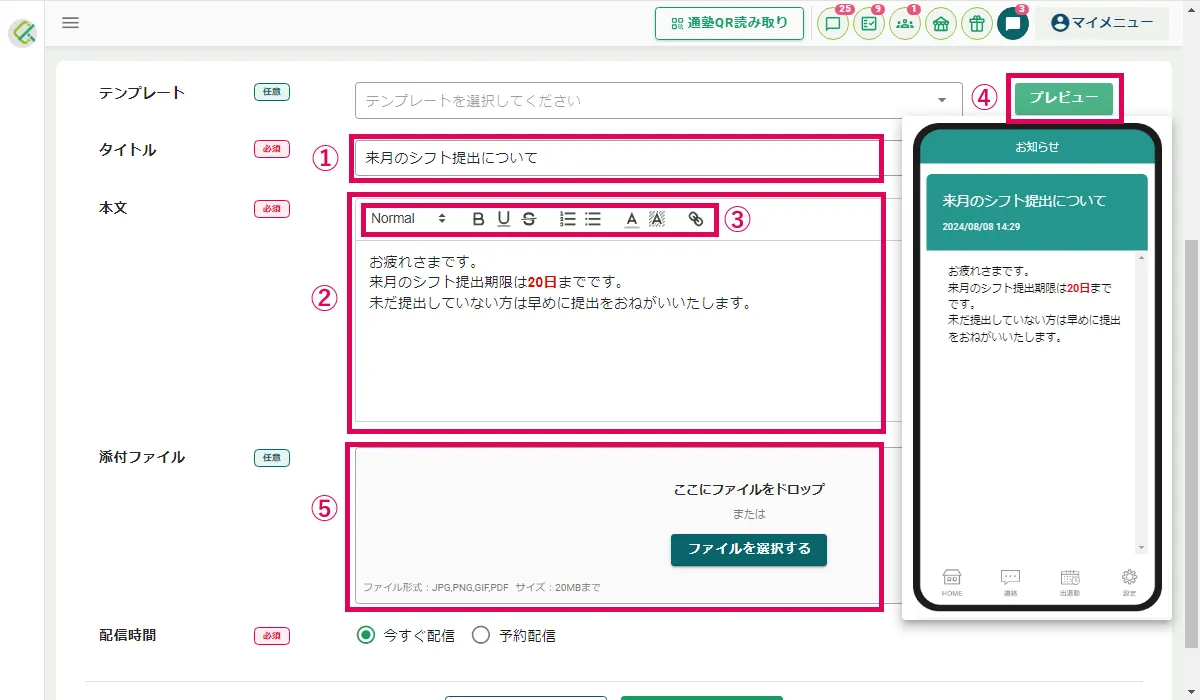
4.配信時間の選択
①作成と同時に配信する場合は「今すぐ配信」を選択します。
②日時を指定して配信する場合は「予約配信」を選択し、配信日時を入力します。
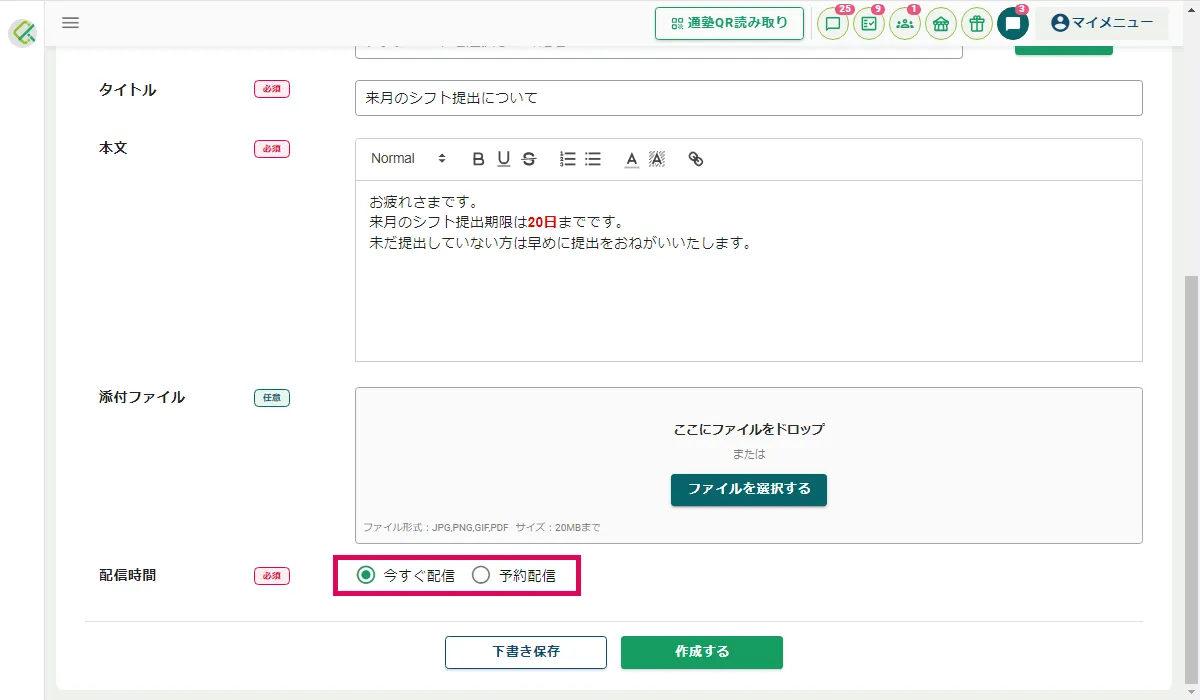
5.作成するをクリック
画面下の「作成する」>「OK」をクリックします。「今すぐ配信」の場合はこの時点でお知らせが講師に配信されます。「予約配信」の場合は「配信待ち」状態となり、指定した日時に配信されます。